L'outil de récupération de données Zar est un logiciel de récupération qui est capable de récupérer les données des partitions corrompues, endommagées ou effacées d'un disque dur et des unités de mémoire externe. Grâce à ce logiciel, il est facile de récupérer le contenu perdu ou effacé d'un disque. Cependant, il y a certaines restrictions et ce n'est pas n'importe qui peut utiliser le programme. Un obstacle majeur est son incapacité à fonctionner sur un système Mac. Dans ce post, nous présenterons les détails de la meilleure alternative à l'outil de récupération de données Zar pour Mac.
- Partie 1. La meilleure solution alternative à l'outil de récupération de données Zar pour Mac
- Partie 2. Problèmes lié à l'outil de récupération de données W\Zar
Partie 1. La meilleure solution alternative à l'outil de récupération de données Zar pour Mac

La récupération des données est une opération de longue haleine depuis l'invention des disques durs et des unités de mémoire. Auparavant, il était nécessaire de faire appel à un spécialiste de la récupération pour récupérer les données perdues, même en raison d'un problème logique. Heureusement, vous n'avez pas à tenter une telle tâche, car vous pouvez récupérer les données directement chez vous grâce à Recoverit pour Mac. Le programme de récupération fonctionne efficacement grâce à l'incorporation d'algorithmes robustes et de technologies d'analyse, qui sont capables de récupérer un maximum de données sur un disque endommagé.
Pourquoi choisir ce logiciel comme alternatif à l'outil de récupération de données Zar pour Mac :
- Modes de récupération innovants, identifie et récupère tout fichier
- Enregistre les informations de balayage et permet une recherche sélective par type de fichier
- Récupération la plus sûre et la plus rapide - scan, prévisualisation et récupération. Fonctionnalité de reprise et d'arrêt en un seul clic
- Valide un fichier comme bon et mauvais avant de le récupérer et le récupère avec les noms et chemins d'accès d'origine
Guide étape par étape pour récupérer les données perdues
Étape 1. Installer le programme
Téléchargez le fichier exécutable et installez-le en le faisant glisser dans le dossier Applications. Lorsque vous exécutez le programme, la fenêtre suivante apparaît et affiche son option inédites qui est l'option type de fichier. Sélectionnez les types pour vos données perdues, car cela permet de récupérer des données précises perdues suite à une suppression accidentelle, des données corrompues et le contenu d'un disque endommagé.
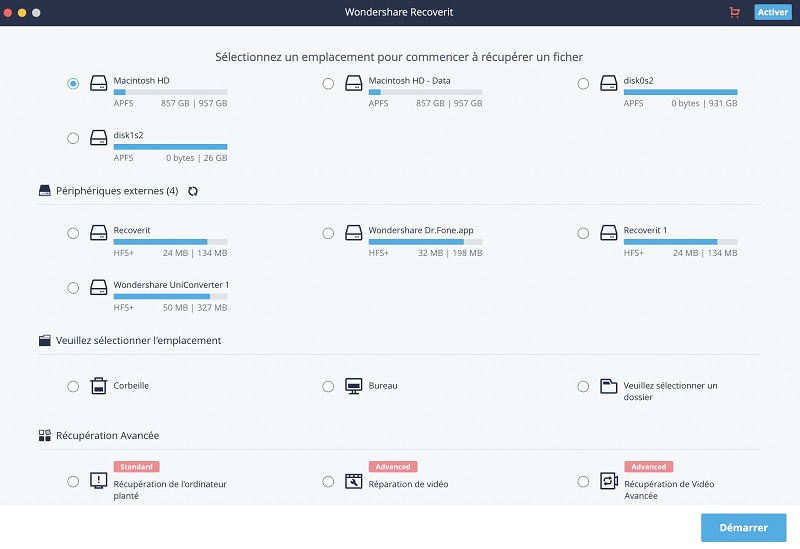
Étape 2. Recherche des données perdues
En choisissant ce mode, le programme ouvrira une nouvelle fenêtre, où il affichera les partitions du disque. Si le tableau est vide, appuyez sur la touche « Rafraîchir » à droite de « Dispositif externe amovible ». Maintenant, pour commencer la récupération des données, choisissez une partition et cliquez sur Démarrer dans la barre de menu.
Étape 3. Restaurer les données perdues
Recoverit va scanner la partition sélectionnée. Une fois terminé, il affichera le contenu récupérable dans une nouvelle fenêtre. Il classe les fichiers selon le type et le chemin d'accès. Vous pouvez sélectionner un fichier pour voir son contenu dans la fenêtre de prévisualisation. Utilisez cette fonction pour récupérer les fichiers utiles plutôt que le contenu entier de la partition. Cochez la case et appuyez sur le bouton « Récupérer ». Une fenêtre pop-up apparaît vous demandant de choisir le dossier de sauvegarde. Naviguez vers un lecteur externe et sélectionnez OK pour commencer le processus de récupération.

Partie 2. Problèmes lié à l'outil de récupération de données W\Zar
1. L'outil de récupération de données Zar ne dispose pas de l'élément important qu'est la recherche sélective de fichiers. L'absence de cet élément rend la tâche difficile à l'utilisateur, qui doit télécharger tous les fichiers et rechercher ensuite les documents importants. Le processus prend beaucoup de temps et crée de la frustration pour ceux qui cherchent une solution plus rapide et plus facile pour récupérer les données.
2. Le deuxième problème auquel un utilisateur est confronté est l'incapacité du programme à afficher un aperçu du contenu. L'affichage d'un contenu partiel d'un fichier permet à un utilisateur de considérer facilement les fichiers comme importants ou sans importance. Le processus rend une récupération facile et rapide. De nombreux outils de récupération fournissent cette facilité.
3. La sauvegarde des informations déjà scanner est absente dans Zar. Il est courant que nous recherchions des données et essayions de les récupérer à ce moment-là. Cependant, ceux qui sont pressés ou qui n'ont pas le temps nécessaire pour effectuer une récupération complète auront du mal à utiliser le programme à son plein potentiel. D'autres outils de récupération, tels que Recoverit, offrent la possibilité de sauvegarder les informations scannées. Ainsi, un utilisateur peut poursuivre le processus de récupération la prochaine fois qu'il exécute le programme, en sautant le processus de balayage et en passant directement à la procédure de récupération.
4. La technologie scan profond permet de récupérer des données à partir d'un disque dur ou d'une partition formatée. L'absence de cette fonction dans Zar pourrait être gênante pour certains qui cherchent à récupérer le plus de contenu possible pour un disque endommagé.
Contactez notre équipe de support pour obtenir une solution rapide>





